คุณพบข้อผิดพลาด “DXGI_Error_Device_Hung” ขณะเล่นเกมบนพีซี Windows 11 หรือ Windows 10 ของคุณหรือไม่ สถานการณ์ต่างๆ เช่น ไดรเวอร์การ์ดแสดงผลผิดพลาดหรือคุณโอเวอร์คล็อก CPU อาจทำให้เกิดข้อผิดพลาดนี้ รวมถึงสิ่งอื่นๆ อีกหลายประการ
หากคุณพบข้อผิดพลาดนี้เป็นครั้งแรกและสงสัยว่าเหตุใดจึงเกิดขึ้น สาเหตุบางประการคือเวอร์ชัน DirectX ของคุณไม่อัปเดต เกมของคุณไม่มีสิทธิ์ที่เหมาะสมในการทำงาน เกมของคุณ ไฟล์เสียหาย และอื่นๆ อีกมากมาย

1.หยุดการโอเวอร์คล็อก CPU ของคุณ
เมื่อคุณพบข้อผิดพลาด “DXGI_Error_Device_Hung” การแก้ไขแรกที่ใช้คือการหยุด โอเวอร์คล็อก CPU ของคุณ หากคุณโอเวอร์คล็อก CPU เพื่อประสิทธิภาพที่ดีขึ้น ให้ปิดการโอเวอร์คล็อกนั้นและดูว่าจะช่วยแก้ปัญหาของคุณหรือไม่
คุณสามารถใช้ยูทิลิตี้เดียวกับที่คุณใช้ โอเวอร์คล็อก CPU ของคุณ เพื่อปิดใช้งานการโอเวอร์คล็อก เมื่อคุณทำเสร็จแล้ว ให้พีซีของคุณรีบูท และดูว่าเกมของคุณทำงานตามที่คาดหวังหรือไม่
2.ย้อนกลับการอัปเดตไดรเวอร์การ์ดแสดงผลของคุณ
หากปัญหาของคุณเริ่มเกิดขึ้นหลังจากที่คุณอัปเดตไดรเวอร์การ์ดแสดงผล การอัปเดตไดรเวอร์ของคุณอาจเป็นสาเหตุของปัญหา บางครั้ง คุณได้รับการอัปเดตไดรเวอร์ที่ผิดพลาดซึ่งทำให้เกิดปัญหาต่างๆ บนพีซีของคุณ
โชคดีที่คุณสามารถ ย้อนกลับการอัปเดตนั้น เพื่อแก้ไขปัญหาของคุณได้ ต่อไปนี้เป็นวิธีดำเนินการทั้งใน Windows 11 และ Windows 10
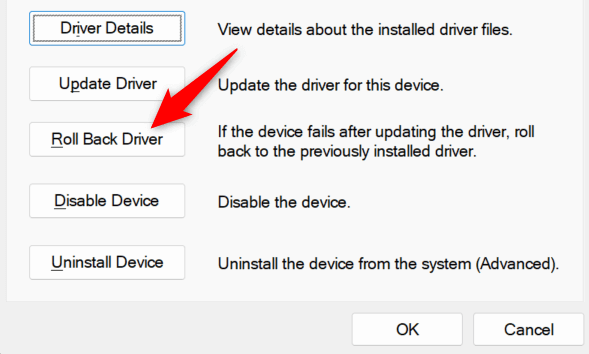
3.อัปเดตไดรเวอร์การ์ดแสดงผลของคุณ
หากไดรเวอร์การ์ดแสดงผลของคุณล้าสมัย อาจทำให้เกิดปัญหาต่างๆ บนพีซีของคุณได้ ข้อผิดพลาดในเกมของคุณเป็นหนึ่งในผลลัพธ์ที่เป็นไปได้ของไดรเวอร์ที่ล้าสมัย ในกรณีนี้ ให้อัปเดตไดรเวอร์ของคุณเป็นเวอร์ชันล่าสุด และปัญหาของคุณจะได้รับการแก้ไข
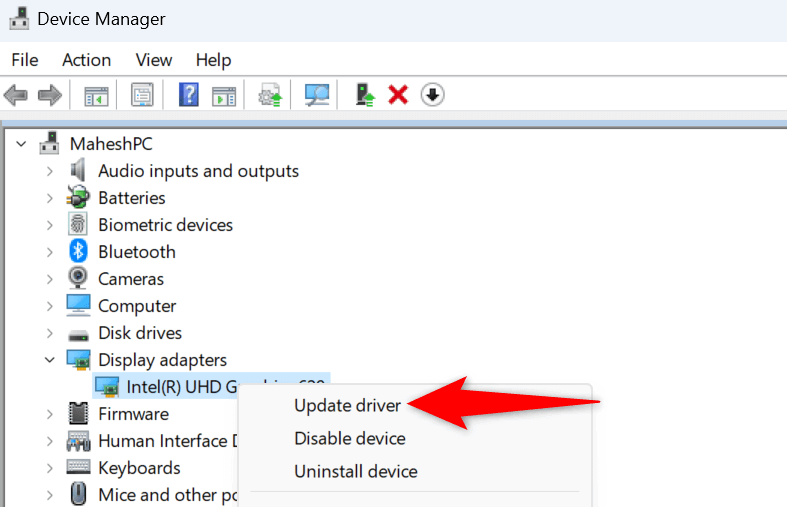 <เฒ่าเริ่มต้น = "3">
<เฒ่าเริ่มต้น = "3">
หากตัวจัดการอุปกรณ์ไม่พบไดรเวอร์ล่าสุดสำหรับการ์ดกราฟิกของคุณ คุณสามารถใช้เว็บไซต์ของผู้ผลิตการ์ดกราฟิกของคุณเพื่อ รับไดรเวอร์ใหม่
หาก พีซีของคุณมีการ์ดกราฟิก NVIDIA ให้ไปที่ไซต์ NVIDIA ดาวน์โหลดไดรเวอร์ เลือกรุ่นกราฟิกการ์ดของคุณโดยใช้เมนูแบบเลื่อนลง เลือก ค้นหาและเลือก ดาวน์โหลดเพื่อดาวน์โหลดไดรเวอร์ล่าสุด
หากคุณใช้กราฟิกการ์ด AMD ให้เปิดไซต์ ไดรเวอร์และการสนับสนุนของ AMD เลือกรุ่นกราฟิกการ์ดที่คุณต้องการ เลือก ส่งเลือกระบบปฏิบัติการของคุณ และเลือก ดาวน์โหลดเพื่อดาวน์โหลดไดรเวอร์ล่าสุด
จากนั้น เรียกใช้ไฟล์ที่ดาวน์โหลด ติดตั้งไดรเวอร์ รีสตาร์ทพีซีของคุณ และเปิดเกมของคุณ
4.อัปเดตเวอร์ชัน DirectX ของคุณ
หากเกมของคุณยังคงหยุดทำงานโดยมีข้อความแสดงข้อผิดพลาดข้างต้น แสดงว่าเวอร์ชัน ไดเรคเอ็กซ์ ของคุณอาจล้าสมัย ในกรณีนี้ ให้อัปเดตเวอร์ชัน DirectX ของคุณ แล้วปัญหาของคุณจะได้รับการแก้ไข
Microsoft ส่งการอัปเดต DirectX ผ่าน Windows Update ดังนั้นคุณจะต้องอัปเดตระบบปฏิบัติการ Windows ของคุณเพื่อให้ DirectX เวอร์ชันของคุณ เป็นปัจจุบัน
อัปเดต Windows 11
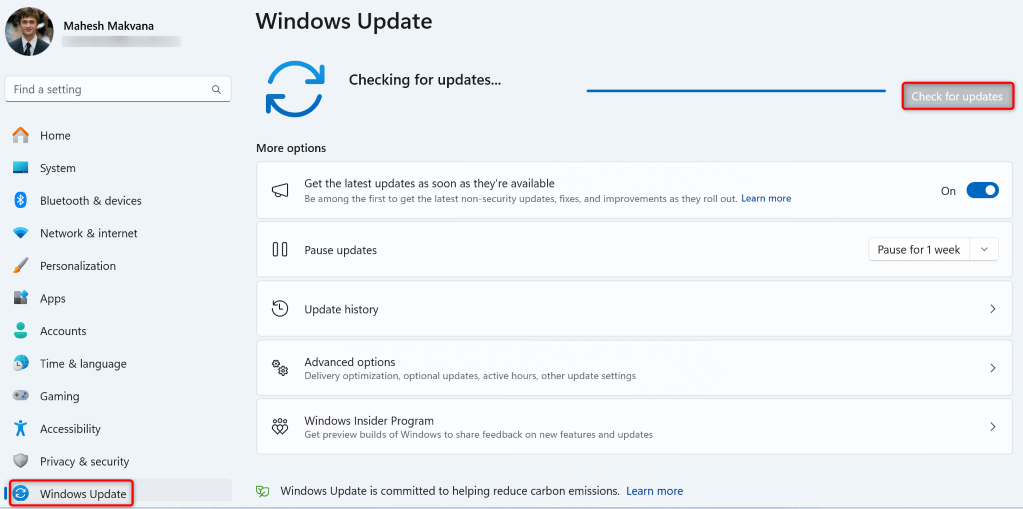
อัปเดต Windows 10
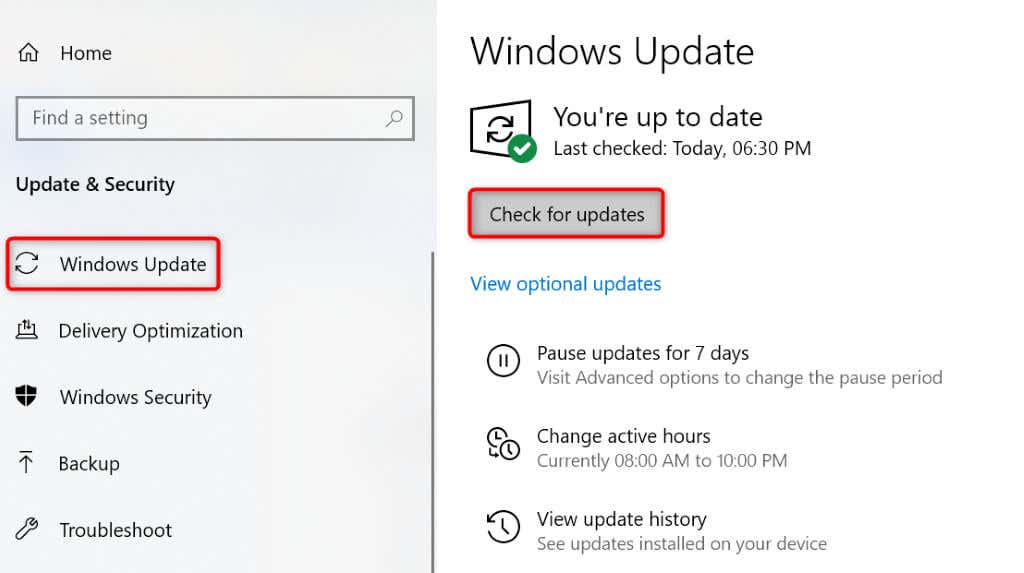
5.เรียกใช้เกมของคุณในฐานะผู้ดูแลระบบ.
หากคุณยังคงได้รับข้อผิดพลาด “DXGI_Error_Device_Hung” ในเกมของคุณ ให้เปิดเกมด้วยสิทธิ์ของผู้ดูแลระบบ และดูว่าจะช่วยแก้ปัญหาของคุณหรือไม่ เนื่องจากเกมของคุณอาจขาดสิทธิ์ในการทำงานบางประการ ซึ่งเรียกใช้เกมในฐานะผู้ดูแลระบบเพื่อแก้ไข
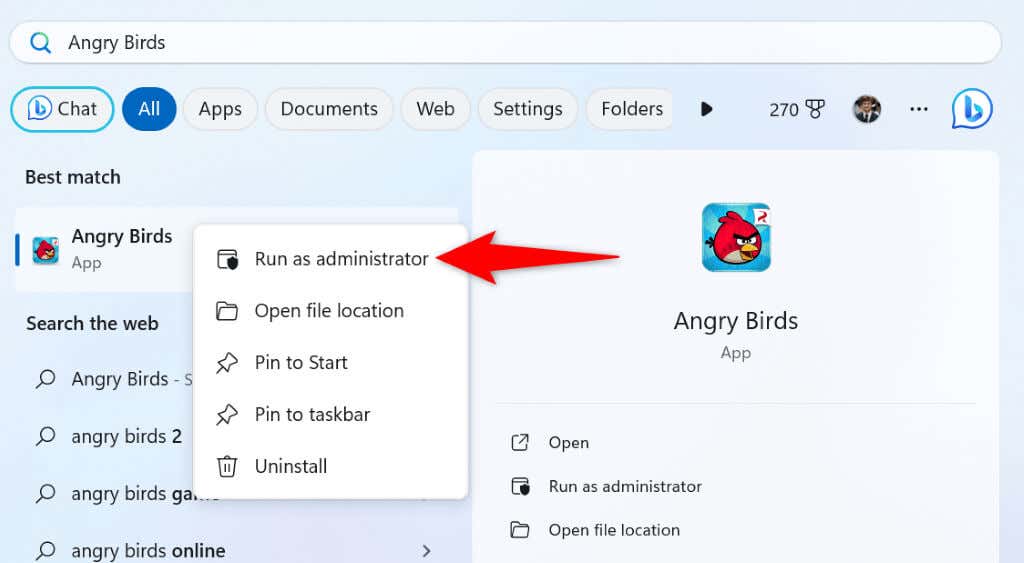
หากคุณไม่เห็นข้อผิดพลาดเมื่อคุณเรียกใช้เกมในฐานะผู้ดูแลระบบ ให้ Windows เปิดเกมของคุณด้วยสิทธิ์ของผู้ดูแลระบบดังต่อไปนี้:
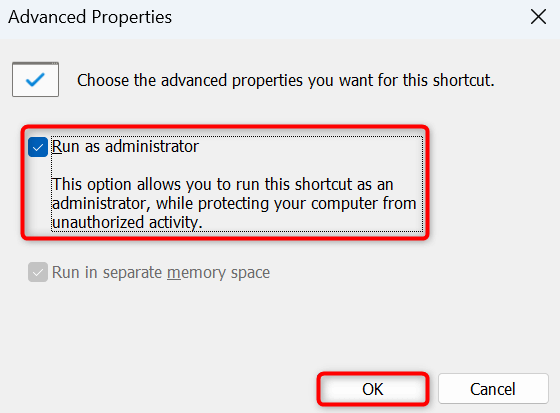
ตั้งแต่บัดนี้เป็นต้นไป คุณสามารถดับเบิลคลิกทางลัดของเกมบนเดสก์ท็อปเพื่อเรียกใช้เกมในฐานะผู้ดูแลระบบได้
6.ใช้แผนการใช้พลังงานประสิทธิภาพสูงบนพีซี Windows ของคุณ
Windows มีแผนการใช้พลังงานที่หลากหลาย โดยแต่ละแผนจะกำหนดประสิทธิภาพของพีซีของคุณ เมื่อคุณรันงานที่ต้องใช้ทรัพยากรมาก เช่น เกม เปิดแผนการใช้พลังงานประสิทธิภาพสูงของพีซีของคุณ และดูว่าจะช่วยคุณกำจัดข้อผิดพลาดได้หรือไม่
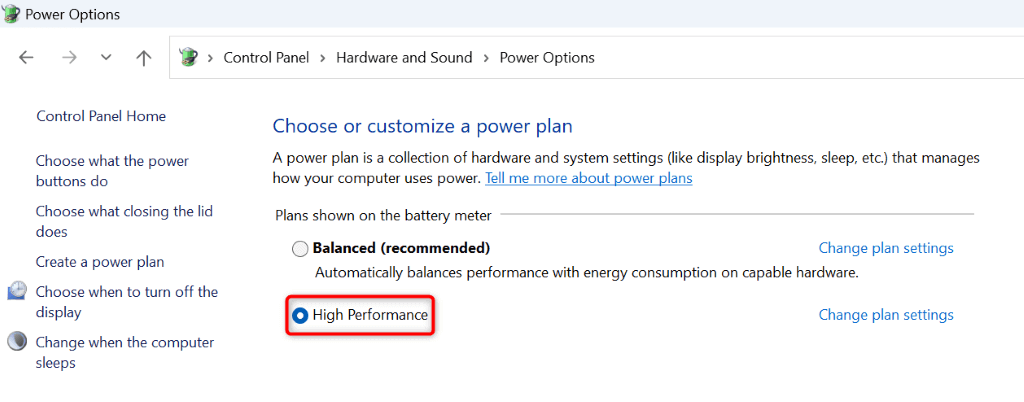
หากพีซีของคุณไม่มีแผนประสิทธิภาพสูง ให้สร้างขึ้นโดยเลือก สร้างแผนการใช้พลังงานทางด้านซ้าย เลือก ประสิทธิภาพสูงจากนั้นป้อนชื่อสำหรับ แผนของคุณ และเลือก ถัดไปจากนั้น เปิดแผนนี้ แล้วปัญหาเกมของคุณน่าจะได้รับการแก้ไข
7.เพิ่มค่าใหม่ให้กับ Windows Registry ของคุณ
วิธีแก้ปัญหาหนึ่งที่ช่วยให้ผู้ใช้บางรายแก้ไขข้อผิดพลาด “DXGI_Error_Device_Hung” คือการเพิ่มค่าใหม่ให้กับ รีจิสทรีของ Windows ของคุณ คุณสามารถเพิ่มค่าเฉพาะนั้นให้กับข้อผิดพลาดรีจิสทรีของพีซีของคุณและแก้ไขปัญหาของคุณได้
regedit
HKEY_LOCAL_MACHINE\SYSTEM\CurrentControlSet\Control\GraphicsDrivers
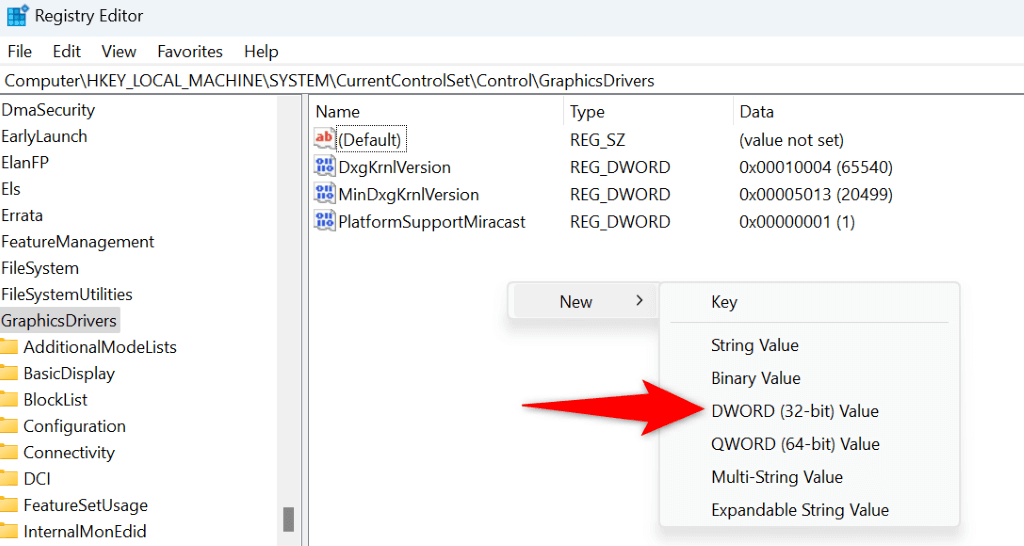
8.ลบและติดตั้งเกมของคุณใหม่
หากไม่มีสิ่งใดได้ผลและข้อผิดพลาดของคุณยังคงปรากฏในเกมของคุณ ตัวเลือกสุดท้ายของคุณคือ ถอนการติดตั้ง และติดตั้งเกมของคุณใหม่บนคอมพิวเตอร์ของคุณ เนื่องจากไฟล์หลักของเกมของคุณอาจเสียหาย ทำให้เกิดข้อผิดพลาดข้างต้น การติดตั้งเกมใหม่จะแก้ไขไฟล์เหล่านั้น ซึ่งช่วยแก้ไขปัญหาของคุณได้
บน Windows 11
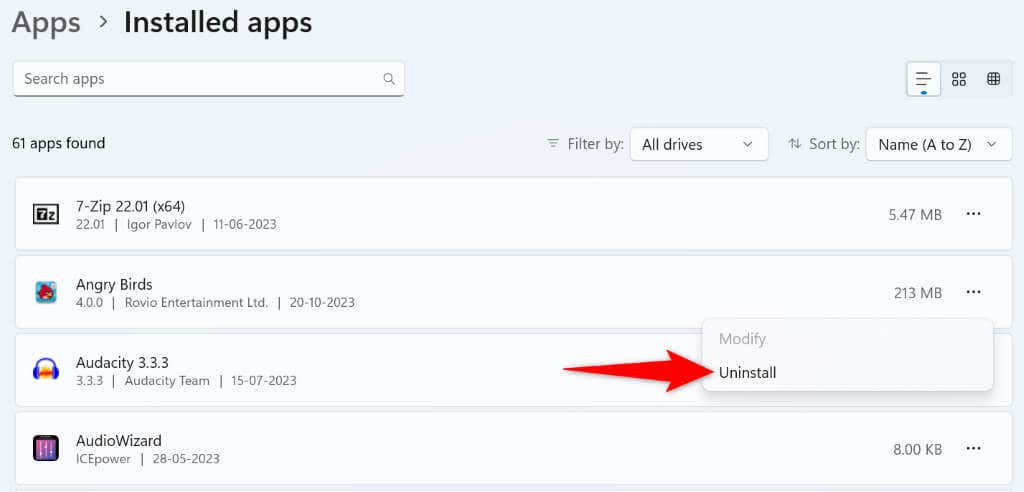
บน Windows 10

รีสตาร์ทพีซีของคุณ เรียกใช้โปรแกรมติดตั้งเกม และติดตั้งเกมของคุณ
วิธีต่างๆ ในการแก้ไขข้อผิดพลาด DXGI ข้อผิดพลาดการหยุดทำงานของอุปกรณ์บนพีซี Windows ของคุณ
หาก “DXGI_Error_Device_Hung” ข้อผิดพลาดไม่อนุญาตให้คุณเล่นเกมโปรดของคุณ ให้ใช้การแก้ไขที่อธิบายไว้ข้างต้นเพื่อแก้ไขปัญหาของคุณและเพลิดเพลินกับเกมของคุณอย่างต่อเนื่อง ข้อผิดพลาดเกิดขึ้นได้จากหลายสาเหตุ และดังที่คุณเห็นในคำแนะนำด้านบน เป็นเรื่องง่ายที่จะแก้ไขรายการที่ทำให้เกิดข้อผิดพลาดและยุติปัญหาเกมของคุณ สนุกกับการเล่นเกมที่คุณชื่นชอบ!
.